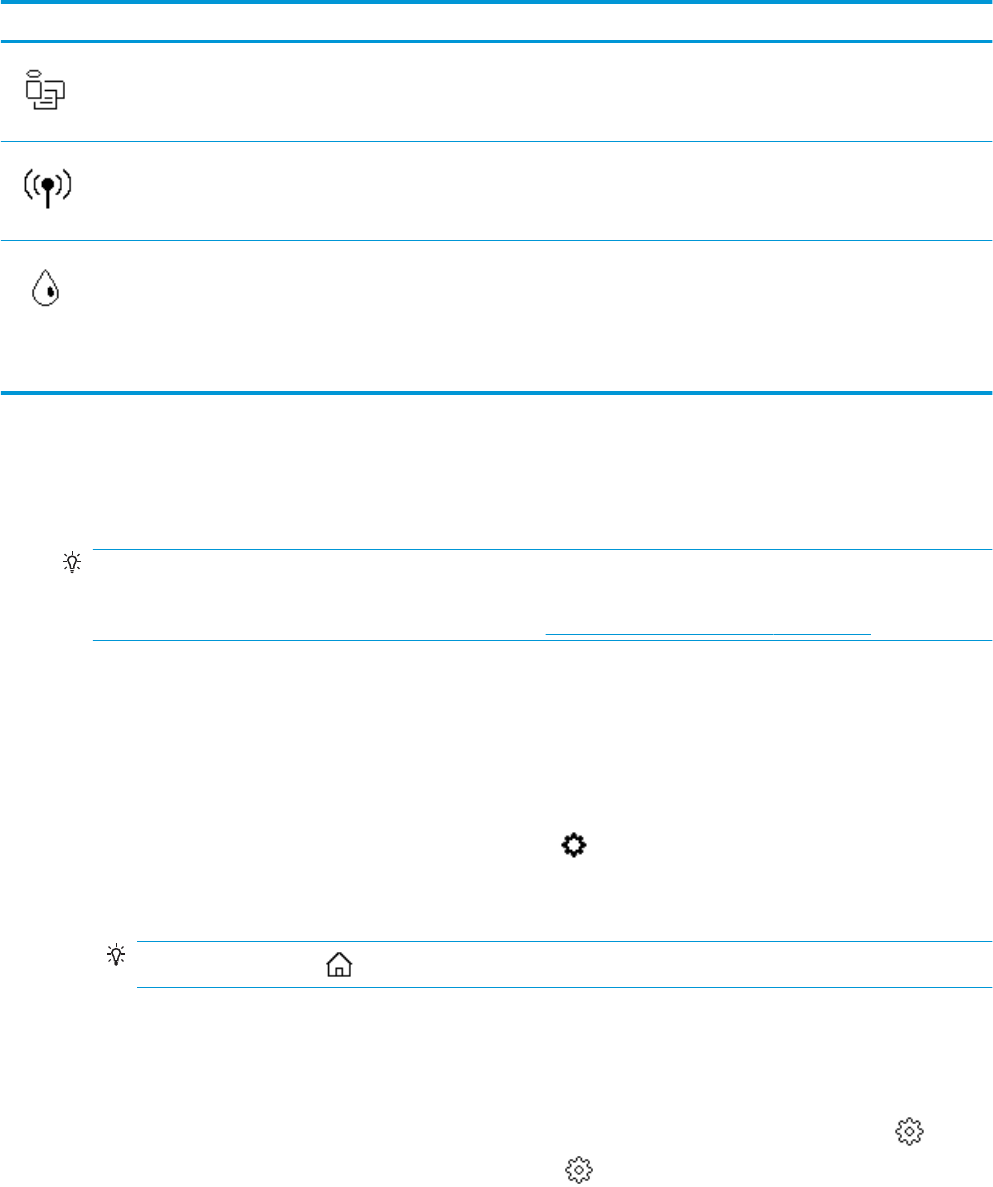-
HP ENVY 5032 gewoon printen is ok. kopiëren lukt niet
Reageer op deze vraag Misbruik melden
Gesteld op 4-2-2024 om 15:13 -
Heb nieuwe cartridge gekocht, printer geeft nu aan dat de cartridge niet kan communiceren met de printer.
Reageer op deze vraag Misbruik melden
Er zit wel een originele in.
Hij blijft weigeren om te printen. Gesteld op 2-3-2023 om 12:05 -
Ik wil twee paginas in een document scannen. Bedankt voor het antwoord Gesteld op 22-2-2023 om 18:01
Reageer op deze vraag Misbruik melden -
papierstoring,heb vastgezetten papier uitgehaald maar blijf herhalen papierstoring, heb hem al 20 keer open gedaan,geen papierresten te zien Gesteld op 30-1-2023 om 10:46
Reageer op deze vraag Misbruik melden -
De printer drukt vage letters.
Reageer op deze vraag Misbruik melden
De cartridges hebben nog genoeg inkt en devprinter is pas uitgelijnd.
Wat is de oplossing hiervoor? Gesteld op 12-12-2022 om 12:29 -
Sinds ik Windows 10 op de pc heb gezet, kan ik niet meer scannen van de printer naar de pc. Ik heb volgens mij al alles geprobeerd. De printer is wel draadloos verbonden met het modem. Printen vanaf de pc gaat goed, omgekeerd een scan in de pc krijgen lukt niet Gesteld op 10-12-2022 om 12:53
Reageer op deze vraag Misbruik melden
-
Mijn HP Envy 5032 valt meerdere keren per dag op storing. Error code OXB3B537AO. Soms na een paar minuten, dan weer na een paar uur, maar geen dag zonder storing. Draadloos verbonden met een KPN router die verder zonder storingen werkt. Ik kan de betreffende foutcode nergens vinden. Wat moet ik hiermee ?
Reageer op deze vraag Misbruik melden
Gesteld op 1-4-2022 om 11:17 -
hoe kuis ik mijn printer ? LETTERS BIJNA ONLEESBAAR Gesteld op 14-9-2021 om 20:28
Reageer op deze vraag Misbruik melden -
foutcode op beeldscherm OXB3B52F70 of OXB3B52E10 hoe dit op te lossen Gesteld op 17-8-2021 om 18:11
Reageer op deze vraag Misbruik melden -
printer geeft aan papierlade staat open terwijl dat niet zo is Gesteld op 22-5-2021 om 17:53
Reageer op deze vraag Misbruik melden-
Ik heb juist hetzelfde probleem, printer HP ENVY 5032 zegt ook dat papierlade openstaat terwijl dat niet zo is.
Waardeer dit antwoord (2) Misbruik melden
Niemand met hetzelfde probleem ? Iemand die het antwoord kent ? Geantwoord op 24-8-2021 om 16:06
-
-
heb nieuwe cartrits in de printer .hp.5032 gedaan maar werkt niet
Reageer op deze vraag Misbruik melden
Gesteld op 19-5-2021 om 22:11 -
ik kan de klep voor het wisselen van de cartridges niet meer open krijgen Gesteld op 1-1-2021 om 21:55
Reageer op deze vraag Misbruik melden
-
Kan iemand mij uitleggen hoe ik kan scannen met printer hp envy 5032. Gesteld op 3-8-2020 om 23:47
Reageer op deze vraag Misbruik melden-
Dit is een SMART printer, dit gebeurt na aanmelding online. Ga naar : HP® 123.HP.COM | HP Printer Setup Software Download Site. Installatie voltooien met HP Smart. Zorg ervoor dat uw printer is ingeschakeld; Installeer HP ... ( u kunt op deze site de verder info vinden) als hij geïnstaleerd is, zul je onderaan de bedieningstoetsen vinden waaronder SCAN... Geantwoord op 24-8-2021 om 16:12
Waardeer dit antwoord Misbruik melden
-
-
Werkwijze om te scannen met een hp envy 5032 printer? Gesteld op 3-8-2020 om 23:35
Reageer op deze vraag Misbruik melden -
heb nieuwe inktpatronen gezet nu werkt de printer heel traag
Reageer op deze vraag Misbruik melden
wat is de oplossing Gesteld op 1-6-2020 om 10:35 -
Bij het installeren van de computer blijft de melding staan op de display dat de papierlade openstaat, terwijl dit niet zo is. Hoe kom ik verder en los ik dit op Gesteld op 1-1-2020 om 22:24
Reageer op deze vraag Misbruik melden -
Hoe kan ik mijn cartridge verwisselen van mijn HP 5032
Reageer op deze vraag Misbruik melden
te beginnen hoe open ik het Gesteld op 26-11-2019 om 15:05-
Open eerst de kopieerklep. Direct daaronder zit nog een klep die je zo kan optillen, boven de display dus. Geantwoord op 7-12-2019 om 11:33
Waardeer dit antwoord Misbruik melden
-